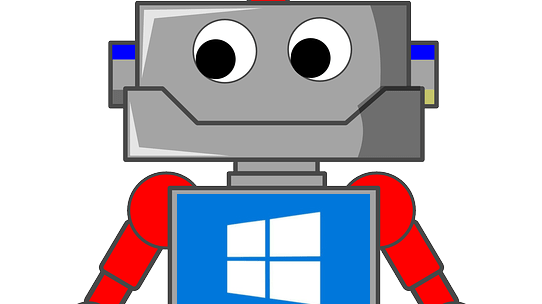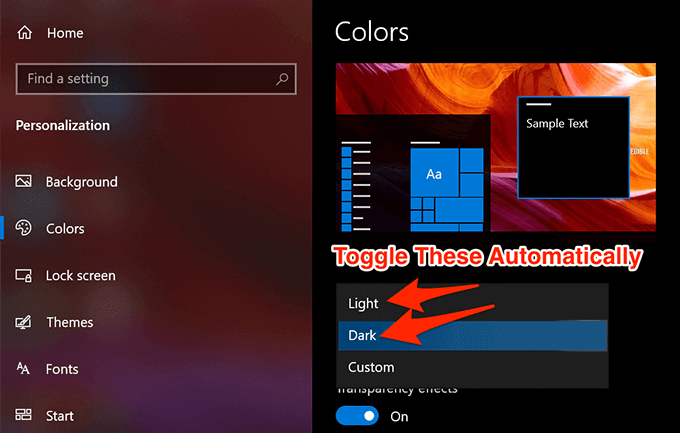Comment lire des disques Blu-Ray sur votre ordinateur
Vous vous souvenez du temps où vous insérez un disque dans votre PC et regardiez un film? Ce n’est plus si simple. Les nouveaux appareils ne sont plus livrés avec des appareils optiques par défaut, Windows a abandonné Media Center, et les gens n’utilisent plus de disques.
Alors que de plus en plus de gens utilisent leur PC pour le divertissement à domicile, il est compréhensible que vous souhaitiez lire un Blu-ray dessus. Alors, comment pouvez-vous lire des disques Blu-ray sur votre ordinateur? Cet article vous montrera plusieurs façons de lire un Blu-ray sous Windows 10.
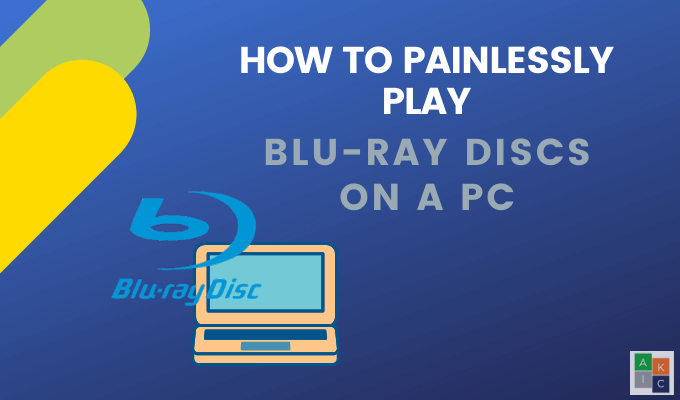
Obtenez un lecteur de disque Blu-Ray
Si votre PC ne dispose pas du lecteur pour lire des disques Blu-ray ou des DVD, il existe plusieurs fabricants qui vendent des lecteurs optiques complémentaires ou des lecteurs externes.
Un lecteur de disque Blu-ray externe est l’option la plus simple. Branchez-le simplement lorsque vous souhaitez l’utiliser et rangez-le lorsque vous avez terminé. Les prix varient de 40 $ à 100 $ selon vos besoins. Les lecteurs les moins chers sont ceux qui lisent mais n’écrivent pas de Blu-ray.
La plupart des lecteurs optiques externes se connectent à votre PC via un câble USB. Assurez-vous d’utiliser un câble compatible avec votre système.
Télécharger un lecteur de disque Blu-Ray
Une fois que vous avez un lecteur de disque, vous avez besoin d’un logiciel pour lire les Blu-ray sur votre PC. Vous trouverez ci-dessous plusieurs programmes gratuits que vous pouvez télécharger et utiliser.
Leawo Blu-ray Player est un lecteur Blu-ray gratuit à partir duquel vous pouvez lire des vidéos.
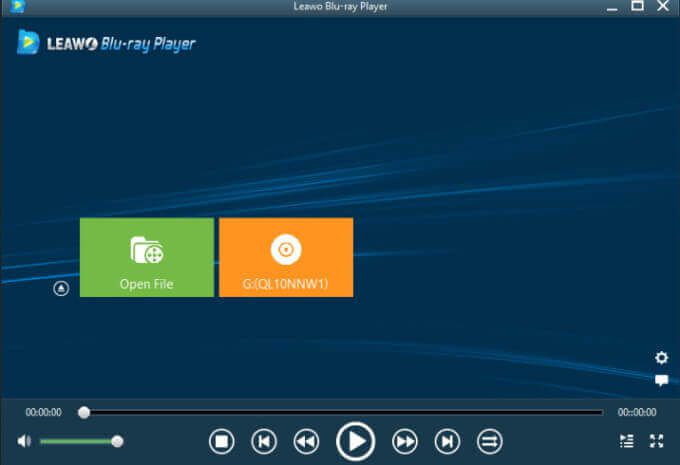
Leawo prend en charge les pistes audio, les sous-titres et diverses technologies de décodage audio avancées, telles que AAC, Dolby et DTS 5.1. Les autres caractéristiques comprennent:
- La possibilité de créer et d’utiliser des listes de lecture.
- Contrôles média réguliers.
- Gestionnaire d’alimentation intégré.
- Arrière-plan programmé personnalisé et skin de programme.
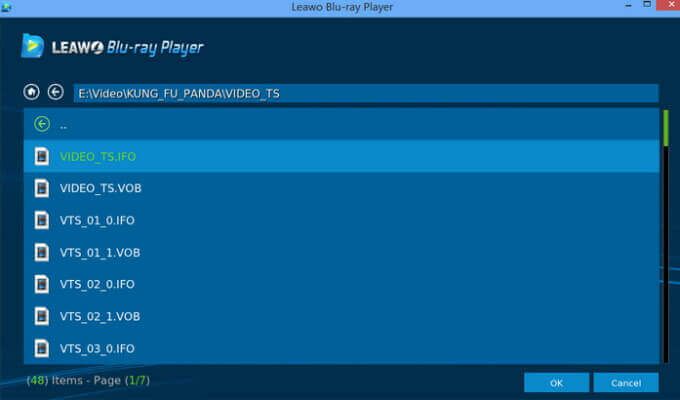
En plus de lire un disque Blu-ray sur votre ordinateur, Leawo peut également lire la plupart des autres types de fichiers multimédias tels que:
VLC est un lecteur multimédia populaire et open source qui peut lire presque tous les types de fichiers. Cependant, il ne prend pas en charge nativement les disques Blu-ray.
VLC n’est pas disponible dans le Microsoft Store. Il est disponible gratuitement sur le site Web du développeur. Même s’il n’est pas pris en charge nativement, il existe une solution de contournement décrite ci-dessous.
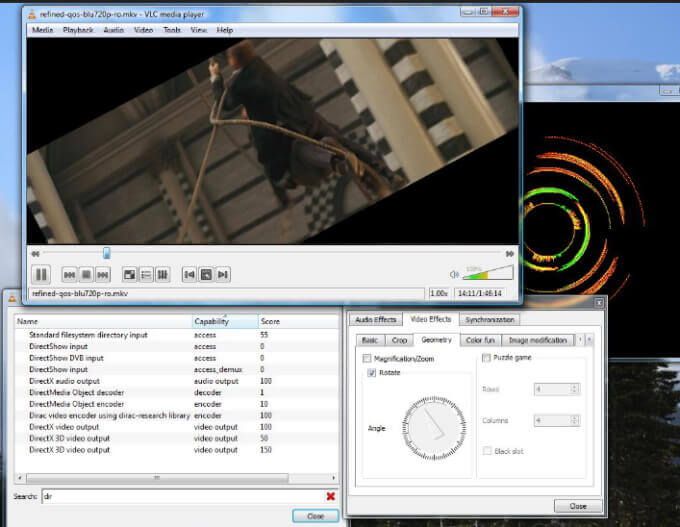
Vous devrez télécharger deux fichiers supplémentaires, puis les placer dans des dossiers spécifiques. Commencez par télécharger et installer VLC.
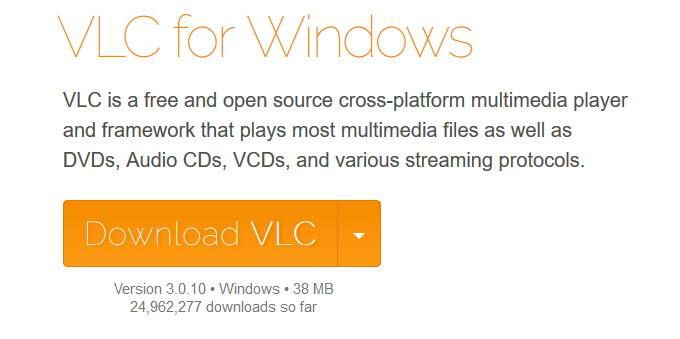
Ensuite, ouvrez Explorateur de fichiers > Lecteur C > Fichiers de programme.
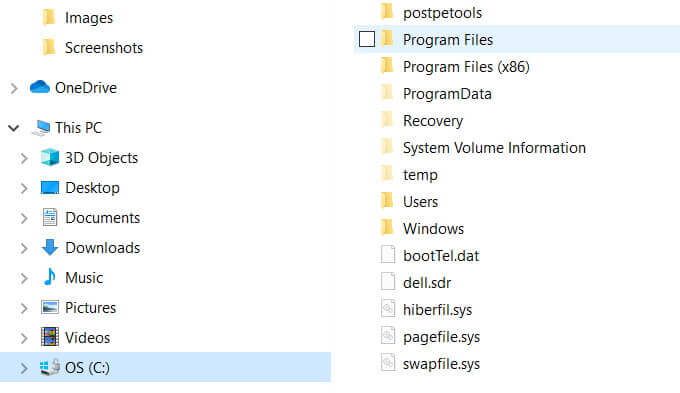
Créez un nouveau dossier et appelez-le AACS.

Pour obtenir les fichiers supplémentaires dont vous avez besoin, accédez à https://vlc-bluray.whoknowsmy.name/ et téléchargez le fichier de base de données des clés appelé KEYDB.cfg dans le dossier que vous venez de créer.
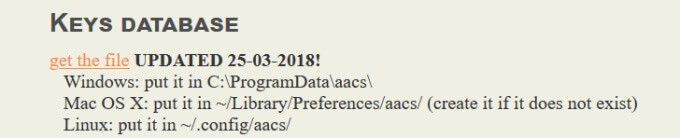
Du même site web, téléchargez le fichier de bibliothèque dynamique appelé libaacs.dll dans le dossier AACS également.
Si vous ne pouvez pas télécharger les fichiers directement dans votre dossier AACS, téléchargez-les vers un autre emplacement tel que votre bureau, puis faites-les glisser dans le dossier.
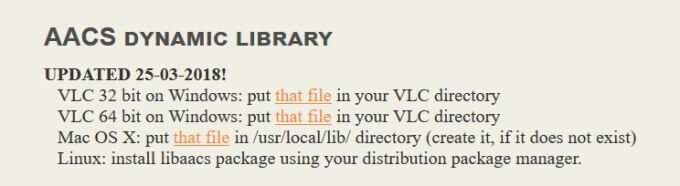
Maintenant, lancez VLC et cliquez sur Ouvrir le disque.
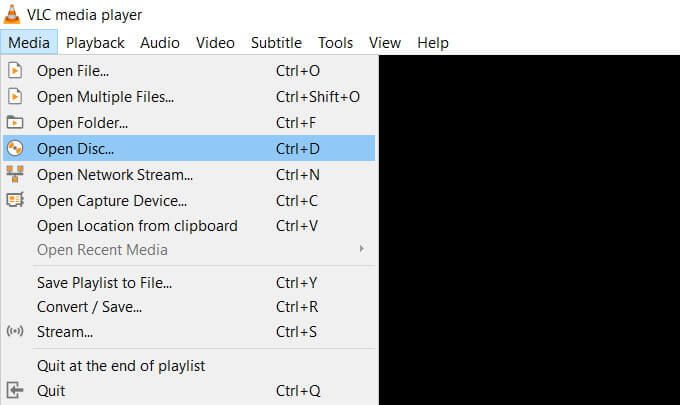
Choisir Blu Ray dans les options de sélection de disque et cochez la case à côté de Aucun menu de disque.
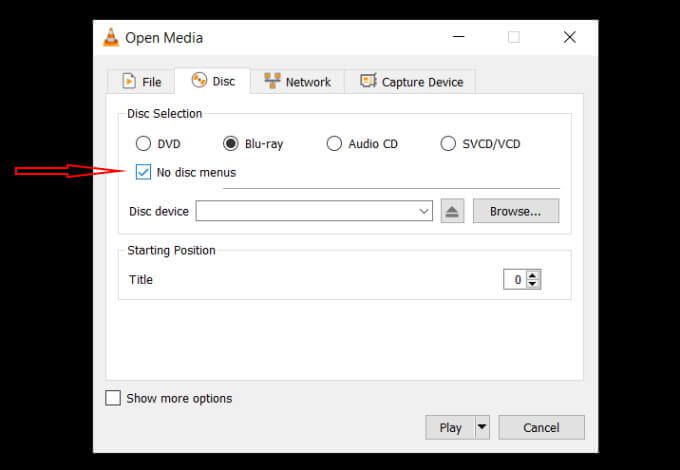
Recherchez et sélectionnez votre Blu-ray dans le Périphérique de disque champ et cliquez Jouer. VLC est maintenant configuré sur votre PC et prêt pour que vous puissiez lire des films Blu-ray.
DAPlayer est un autre lecteur Blu-ray prenant en charge plus de 320 codecs vidéo. Il vous permet de créer des commandes personnalisées, prend en charge les sous-titres audio et vidéo multipistes et offre une expérience d’écoute et de visualisation de haute qualité.
Un moyen simple et simple de lire des disques Blu-ray sur votre PC consiste à télécharger Blu-Ray Pro à partir du Microsoft Store.
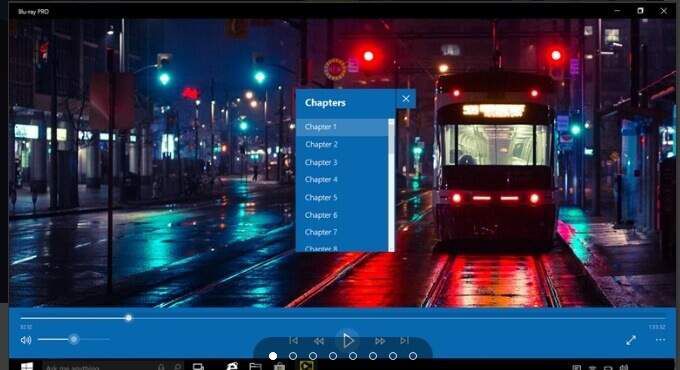
C’est une application gratuite qui lit à la fois les DVD et les Blu-ray. Vous pouvez créer des listes de lecture, activer les sous-titres et même changer la couleur de l’application. Les autres caractéristiques comprennent:
- Accès rapide au menu.
- Possibilité de sélectionner des pistes.
- Sous-titres internes pendant la lecture.
- Parcourir les chapitres tout en regardant.
Regardez vos films Blu-ray préférés sans limite de lecture. L’application gratuite comprend un filigrane.
Lecture de Blu-ray sur PC en extrayant et en encodant des fichiers
Une autre façon de lire des disques Blu-ray sur votre ordinateur consiste à utiliser un processus qui implique conversion de fichiers sur un disque dans des formats pouvant être lus dans n’importe quel lecteur multimédia.
En extrayant et en encodant un disque Blu-ray, vous copiez les informations du disque sur votre ordinateur. L’étape suivante consiste à le convertir en un fichier multimédia que n’importe quel lecteur multimédia est capable de lire.
Le processus d’encodage n’endommage pas le disque original, vous pouvez donc toujours l’utiliser normalement. Gardez à l’esprit que dans certaines juridictions, faire des copies personnelles de disques Blu-ray est illégal.
Ces copies sont uniquement destinées à un usage personnel, et non à la distribution ou à l’affichage. Utilisez le programme appelé MarqueMKV pour extraire et encoder des disques Blu-ray. MakeMKV est simple à utiliser et peut facilement convertir tous vos disques physiques en fichiers numériques.
Avant de continuer, gardez à l’esprit que la conversion des fichiers peut prendre du temps si votre ordinateur est lent. Sachez également que les fichiers MKV occupent beaucoup d’espace sur le disque dur.
Commencez par vous rendre au Site officiel de MakeMKV et télécharger et installer le programme.
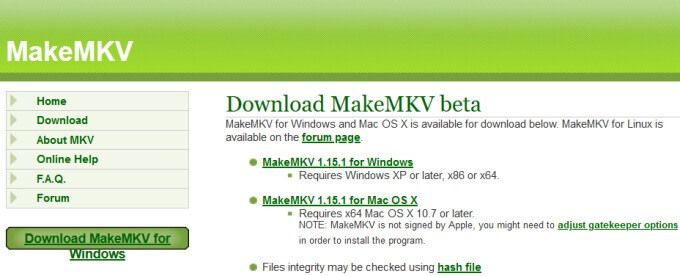
Une fois l’installation terminée, ouvrez le programme et cliquez sur Fichier > Disque ouvert.
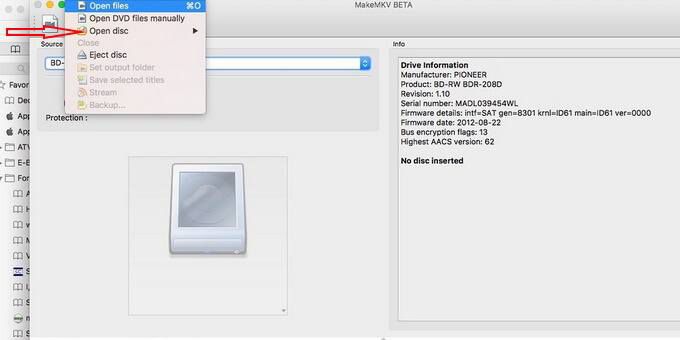
Choisissez votre disque Blu-ray, puis cliquez sur Oui. Accédez à la section MakeMKV, cliquez sur l’icône verte, puis cliquez sur Oui.
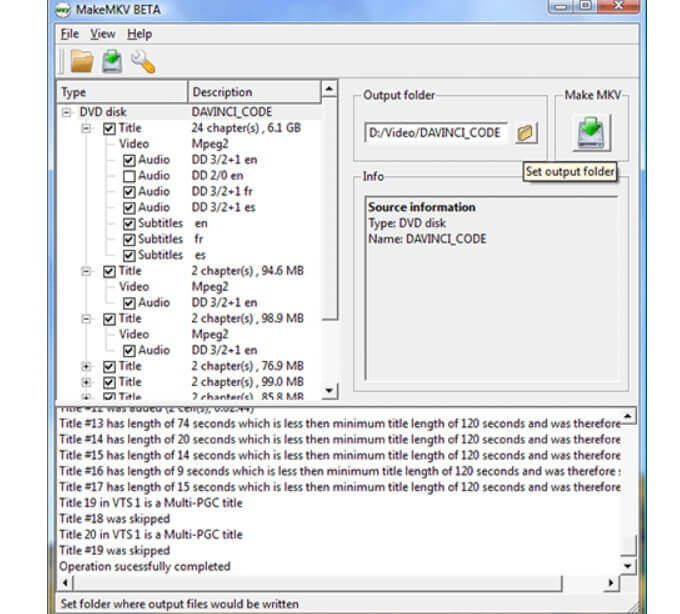
Maintenant, attendez simplement la fin du processus de conversion.
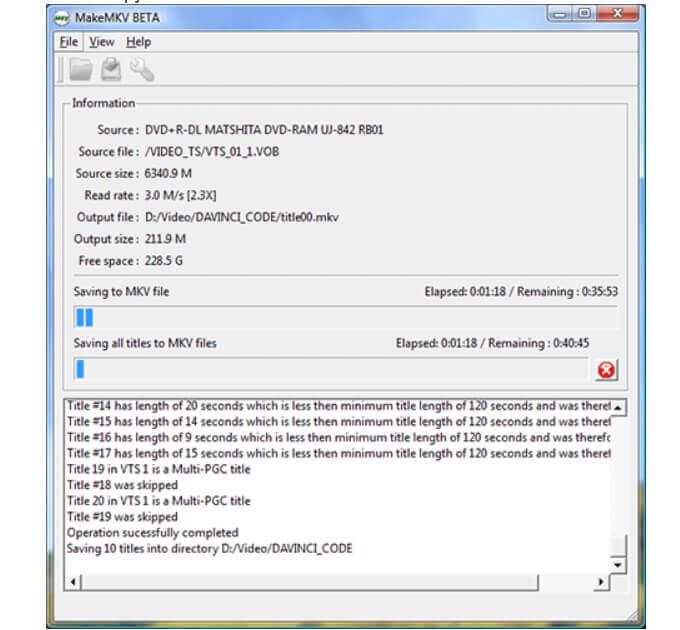
Une fois le fichier converti, lisez le fichier MKV dans n’importe quel lecteur multimédia. N’oubliez pas que le processus de conversion peut prendre du temps. Soyez prudent car il est possible de faire des erreurs.
Heureusement, il existe plusieurs façons de lire des disques Blu-ray sur votre PC sous Windows 10. Si vous manquez le support dynamique fourni avec Media Center, utilisez l’une des suggestions ci-dessus comme alternative pour lire des disques Blu-ray et profiter de votre divertissement.